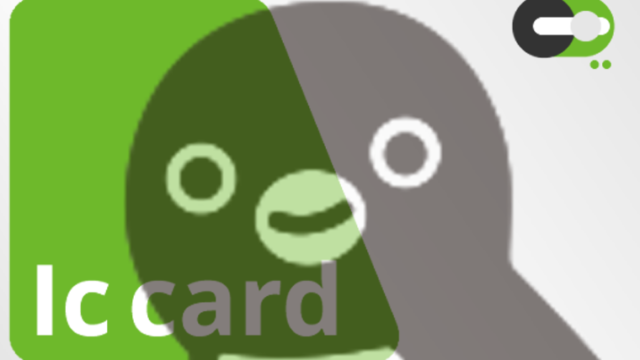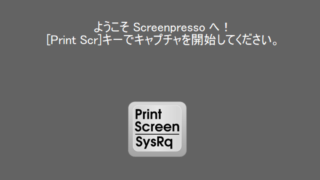先日、生まれて初めて能動的に税金に関わる機会がありました。

本来であれば用意された制度を使うことで確定申告は必要ないのですが、僕の場合は不運な事故が重なって申請期限を過ぎてしまったがために、自力で確定申告をする羽目になってしまったのです。
もちろん「はじめてのかくていしんこく」なので、鬼のような形相でググってみたところ
- 「e-tax」というシステムで、ネット上で確定申告ができる
- 2020年からはネットから確定申告しないと損する場合がある
ということが判明したため、そういうことならと行動に移してみたので報告しようと思います。来年以降の自分の備忘録も兼ねております。
感想としては別に難しくはなかったです。ただ、色々気にするべきことは多かったので、可能な限り分かりやすくまとめておこうと思います。
オンライン(e-tax)で確定申告をするメリット
上記の通り2点ありますが、特に2点目に注意が必要です。
ネットで完結=楽。
言わずもがなという感じですが、ネット上で確定申告が完結できるのですこぶる楽です。
経費書類を持参のうえ、混んでる税務署に行って書類を書いて提出。こう書いただけでもうお腹いっぱいですが、その全てを自宅で行えるなら話は別です。
e-taxは基本的に経費書類の提出が省略できるので、その点でも強いです。詳しくは添付書類の省略制度を参照してください。
2020年より、e-taxで確定申告しないと損する場合がある
正確に言うと、2020年分の確定申告から
- 「青色申告特別控除額」が10万円減る
- でも「基礎控除額」が10万円増えるからプラマイゼロ
- でもe-taxで確定申告すると①の控除が復活するので10万円得する
こういう状況になります。「は?(威圧)」って感じですね。
確定申告には「白色申告」と「青色申告」の2種類の方法があるのですが、白色申告は手続きが簡素な反面、青色と比較して取られる税金が多くなるという致命的な弱点を抱えているので、ほとんどの人は青色申告を使います。
青色申告で手続きすると、特別控除という形で年間収入のうち65万円を税金計算の対象外にすることができる特典があるのです。しかしこれが、2020年から55万円に減額になってしまいます。
一揆待ったなし、と立ち上がるのは早計です。その減額になった分は、「基礎控除額」と呼ばれる生きとし生けるもの全てが受けられる控除を38万円から48万円に増額することで、差し引きゼロにしているからです。
そしてここからが重要で、e-taxを利用して確定申告をした場合、引き続き青色申告の控除が65万円になります。結果、10万円分得する形になるのです。
逆に知らないで郵送とかで申告すると自動的に10万円損する仕組みです。世界が弱めにカイジ化しているのが窺えます。
利用前の準備
e-taxの利用方法は
- マイナンバーカードを使用してログインする
- ID・パスワードでログインする
の2通りあります。
①の場合、通知カードではなくマジのカードの方が必要なので注意しましょう。
マイナンバーカードを持っている場合
カード番号を入力するとかだと思いきや、なんと専用のカードリーダーを導入する必要があるという、ゲームボーイの通信ケーブルを思い出させる仕様になっています。
WindowsとMacでそれぞれ対応しているリーダーがあるので、購入する際は注意が必要です。↓は両用のもの。
リーダーが届いたら「公的個人認証サービス利用者クライアントソフト」という、こち亀みたいな名前のソフトをインストールしておきます。
そこから先はこのページに記載の手順に従い、e-taxを使用できるようにする準備を行います。
どういう仕様書を作ったら準備段階でこれほど手順が必要なシステムが出来上がるのかが本当に謎です。
マイナンバーカードを持っていない場合
僕は当時マイナンバーカードを持っておらず、発行するにも申告期限に間に合わない感じだったので、IDとパスワードによるログイン方式を利用しました。
e-taxのIDとパスワードは最寄りの税務署で発行してもらう必要があります。オンラインの定義が問われている気がしますが、一度発行したら次回からは行かなくていいので割り切りましょう。
税務署に行ったら免許証などの身分証を提示し、係の人と一緒に専用のパソコンに住所やらパスワードやらを入力します。
するとその場でこういう↓紙を印刷して貰えるので、

画像引用:「ID・パスワード方式の届出完了通知(http://www.e-tax.nta.go.jp/toiawase/qa/kanbenka/13.htm)」
無くさないように持って帰りましょう。この方式の場合、準備はこれで完了です。
余談ですが、このID・パスワード方式は国税庁によれば「暫定的なもの」という位置づけで、3年程経ったら見直されるそうです。
いつかはマイナンバーカード方式に一本化される可能性もあるので、これからe-taxを使い始める方は面倒ですがマイナンバーカード方式で準備をした方がいいかもしれません。
e-taxの使用手順
今回はふるさと納税の申告、すなわち「寄付金控除」を受ける手順を例にとって解説します。
あらかじめ手元に
- 源泉徴収票
- 個人年金の支払調書
- 生命保険料控除証明書
などを用意しておくと、後々スムーズです。
e-taxのページへアクセスし、「個人で電子申告をするには」を選択。
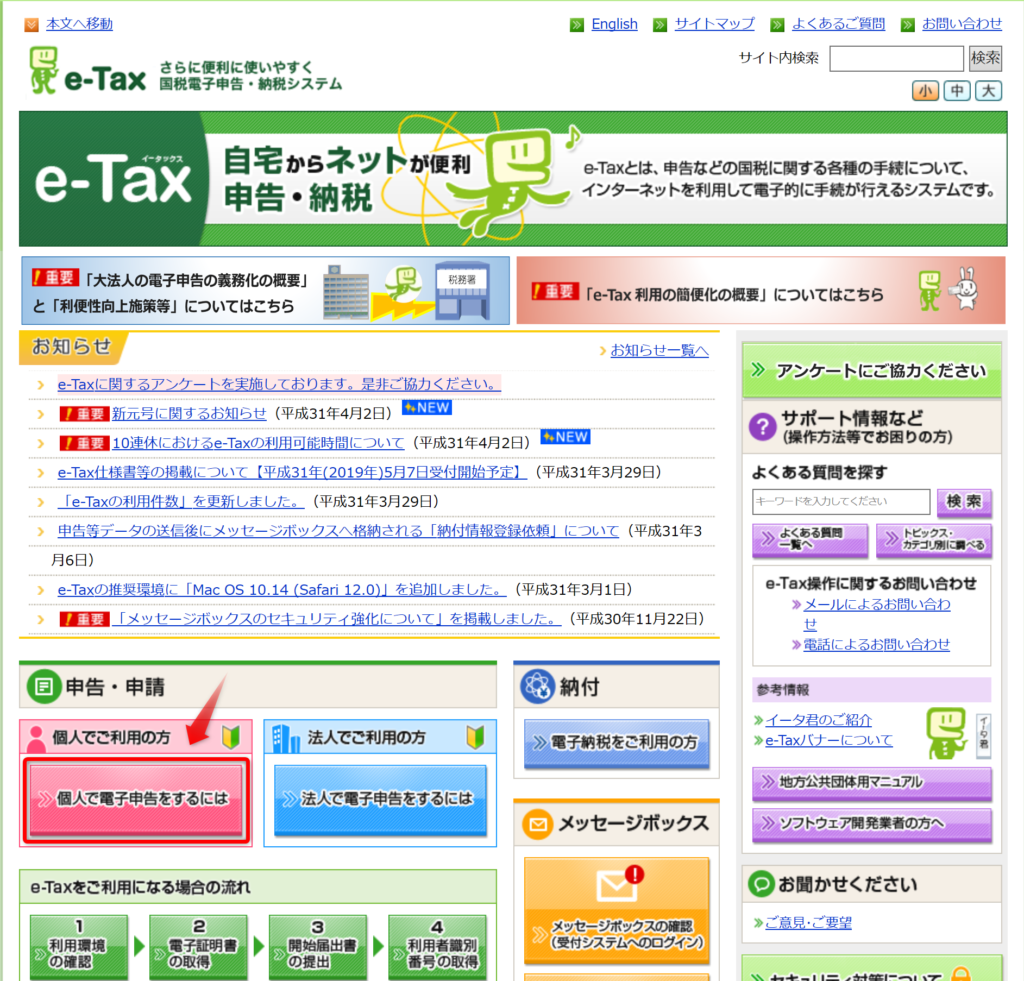
「確定申告書を作成する」から入ります。
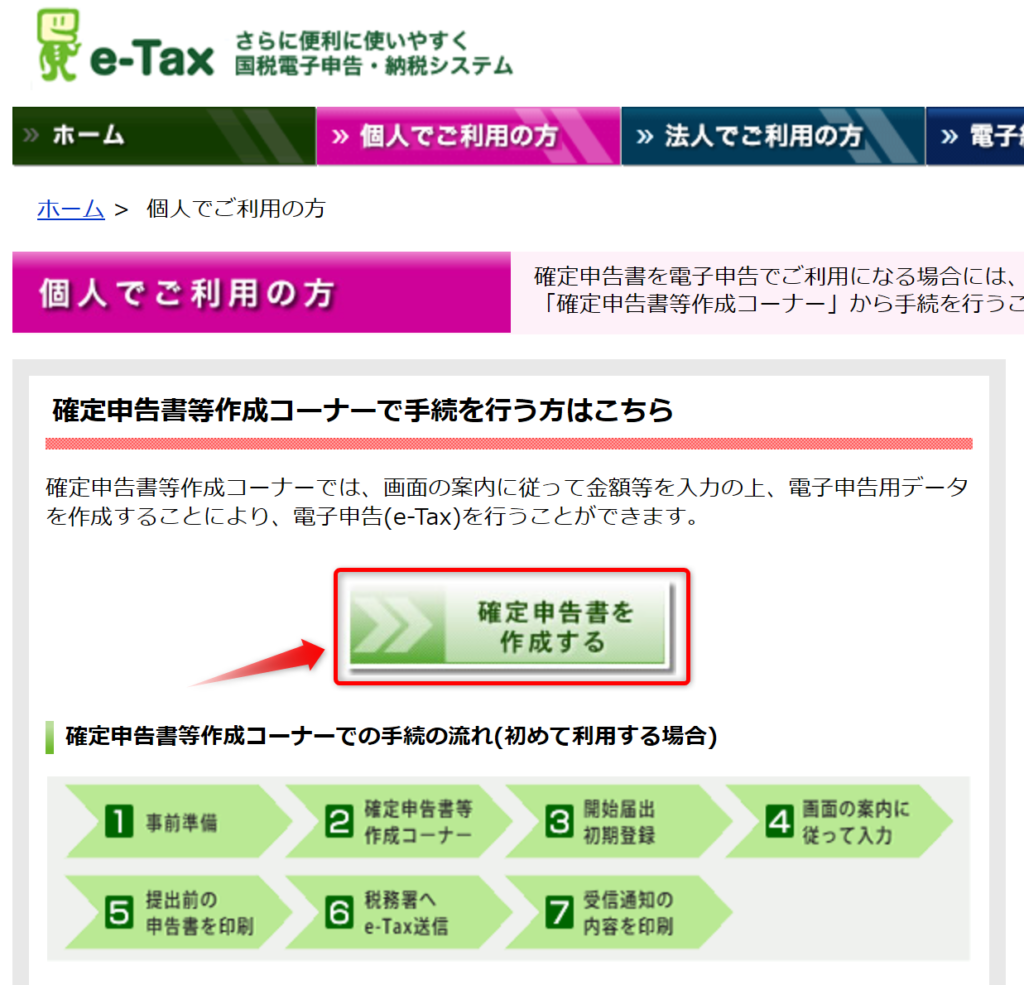
「作成開始」を選択。この後の入力は一時保存して中断することが可能になっており、「保存データを~」は再開時に使います。
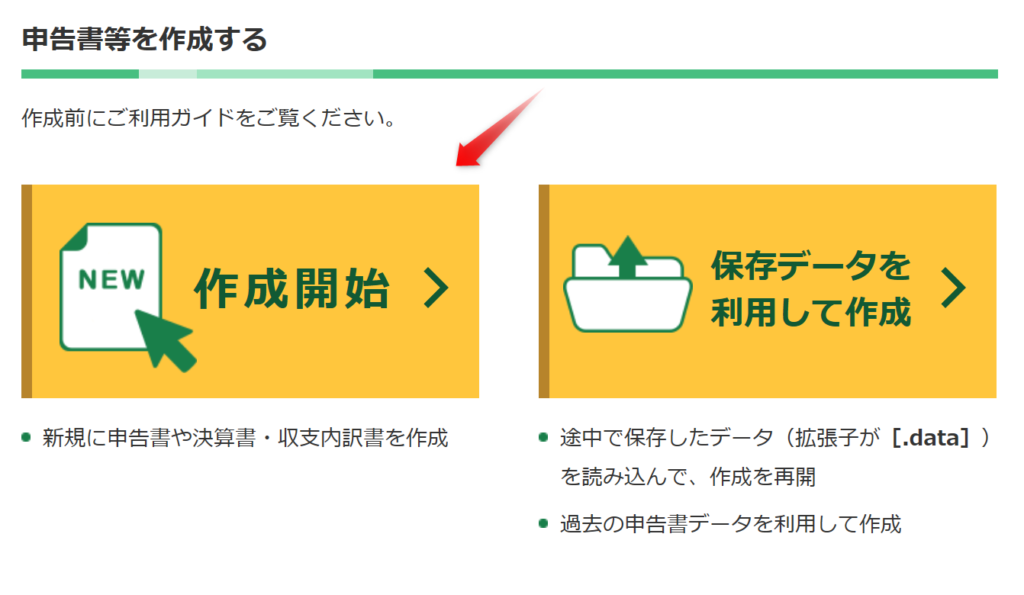
「e-Taxで提出する」を押すと申告方式を選択できます。今回はID・パスワード方式を選択します。
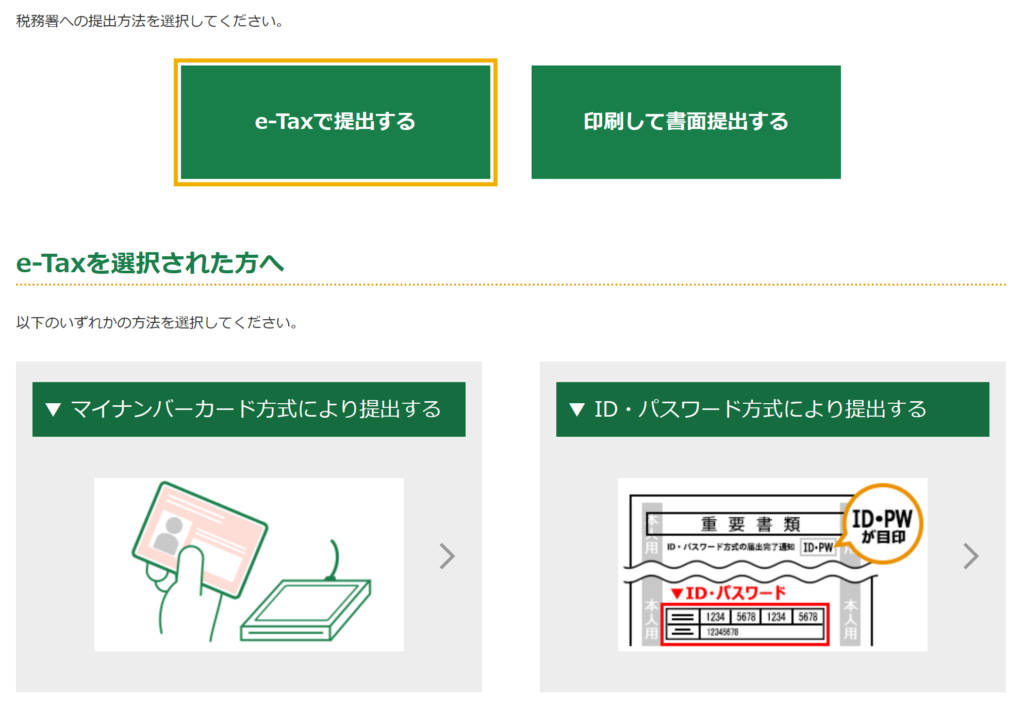
税務署で貰った紙に従ってID・パスワードを入力し、次へ。
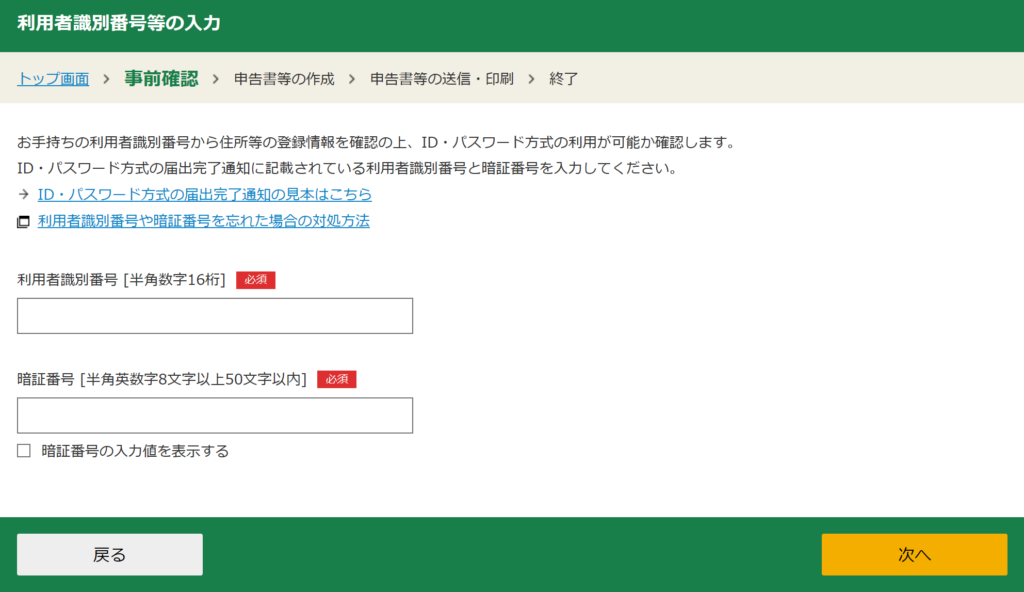
税務署で入力した登録情報を確認されます。問題なければ「申告書等を作成する」。
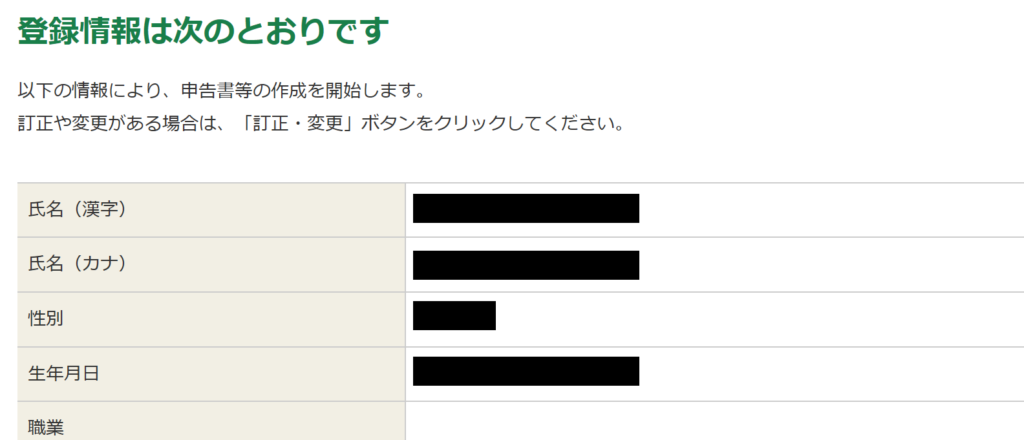
メニューが開きます。確率は4分の1に思えますが、ふるさと納税は上記の通り寄付金控除なので所得税が正解です。
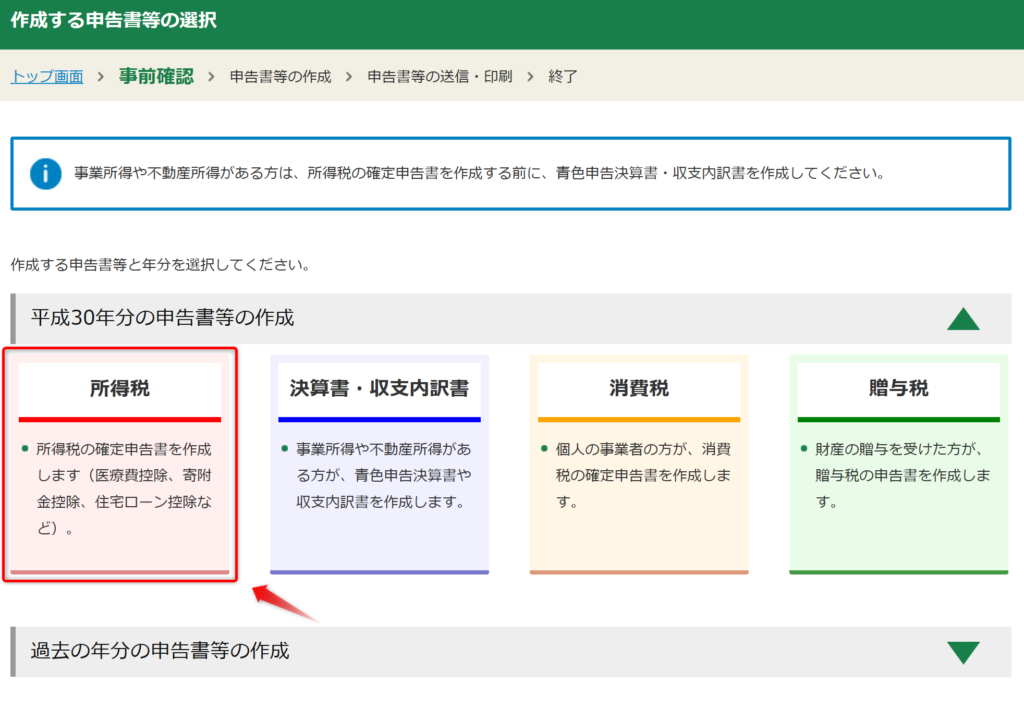
該当するものを選びます。一般的なサラリーマンなどの場合は一番左です。
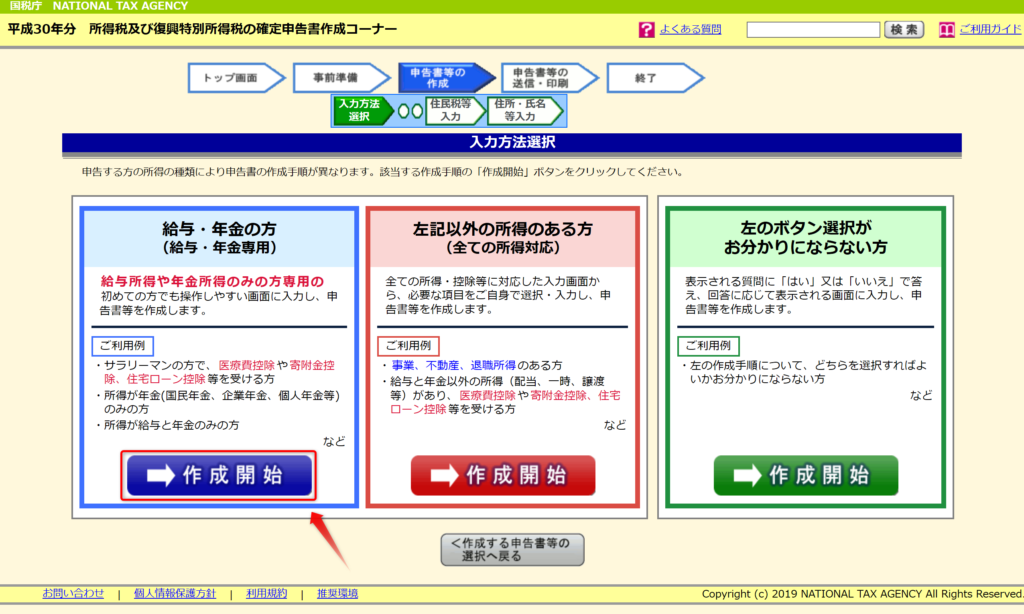
後は画面の指示に従って入力していくだけです。手元の源泉徴収票などの数値を入れていきます。
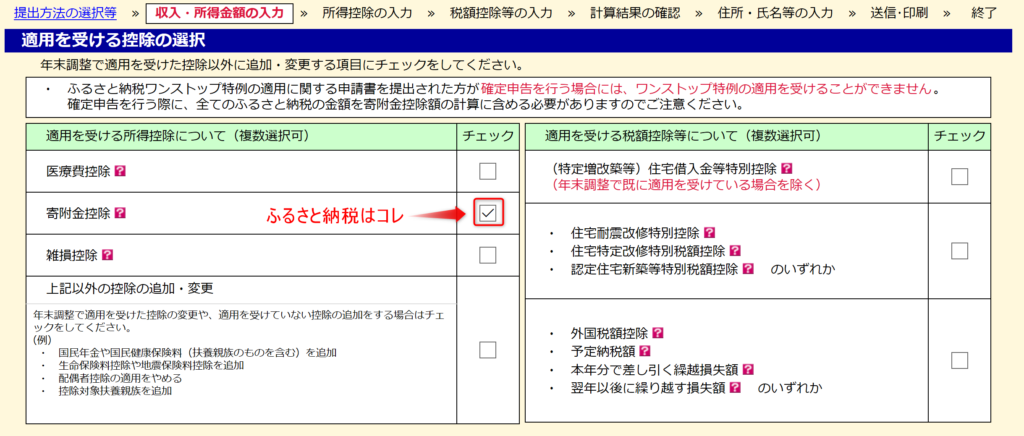
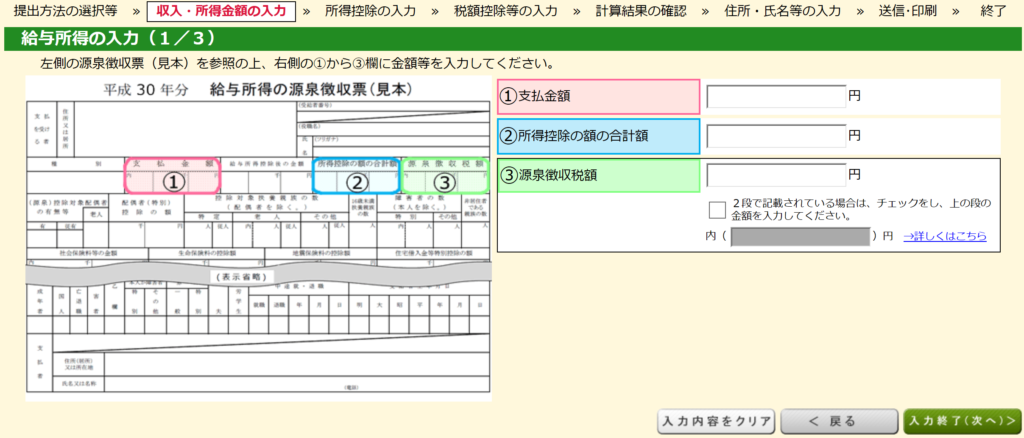
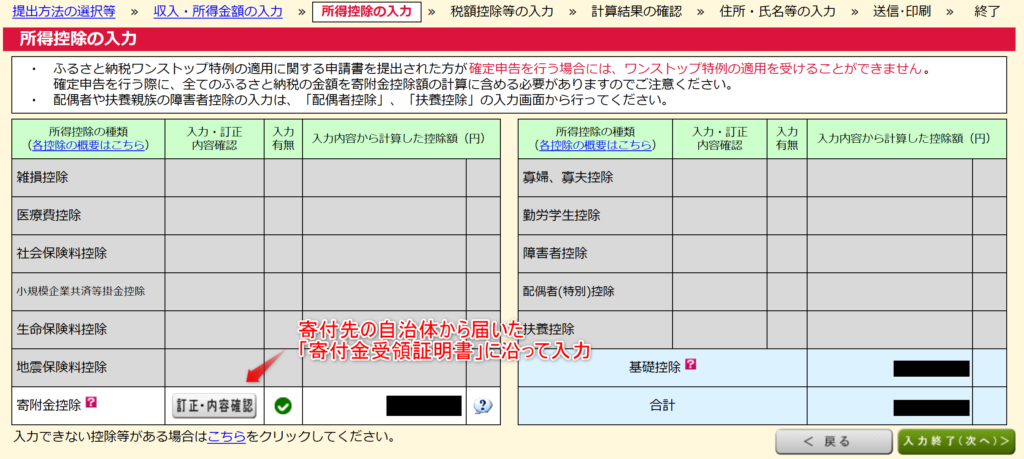
全ての入力が終わり、送信したら終了です。
申告した情報については後日、処理状況に進捗があるとメールで知らせてくれます。ログインすることで確認できますが、その都度IDとパスワードを入力する必要があるので税務署で貰った紙を無くさないよう注意しましょう。
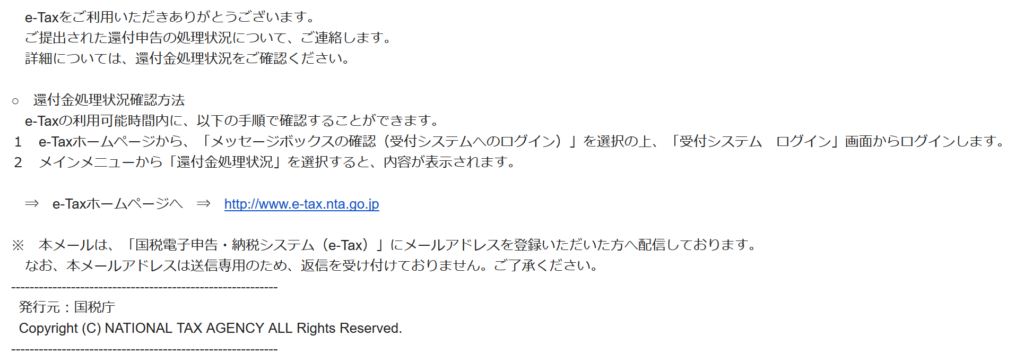
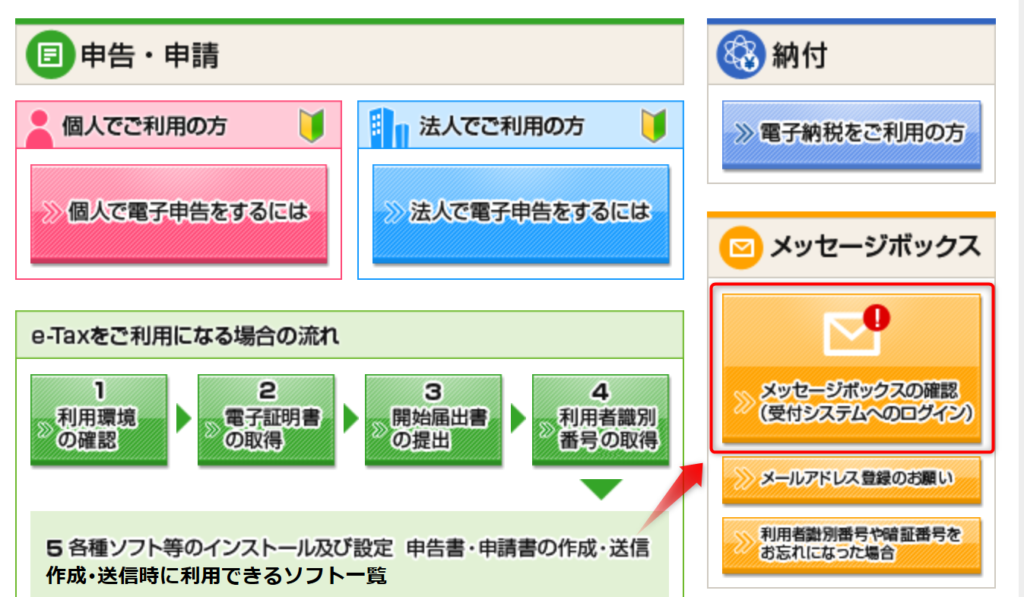
システムの出来は微妙だが、楽になったのは間違いない
正直、システムそのものは行政らしい手間の多いものと言わざるを得ません。
上で書いた多すぎる準備行為の他にも、以下のような点が気になりました。
IE以外のブラウザには正式対応していない
一応Safariでも問題なく使用できましたが、最初に「対応してないよ!」みたいな警告文が出るので無駄に緊張感に溢れた確定申告になります。
えげつない長さのパスワードの入力が毎回必要
ログインを保持してくれないので、ID・パスワード方式の場合は毎回16桁の数字を入力する必要があってすごく手間です。常に届出完了通知を机に出しっ放しにせざるを得ず、セキュリティの意味を考えてしまいます。
マイナンバーカード方式であればカードを読むだけで済むので、やはりID・パスワード方式は暫定的な手段に過ぎないという見解なのでしょう。
それでも年に一度しか使わないカードリーダーを保管しておくのも十分手間だと思いますが。。。
メンテ期間が週一である
確定申告の時期(1月~3月)は24時間利用できますが、それでも頻繁に(週一回以上のペースで)メンテに入ります。
祝日も休止したりしてたので、使いたいときに使えない場面が目立ちました。国税庁には詫び石の文化がないのが残念でなりません。
と、今後確定申告のメインストリームとして運用していくなら改善してほしい箇所はいくらでもあるのですが、冷静に考えるとまだ立ち上がったばかりのシステムなので、長い目で見る必要があるのかなとも思います。
それでも今まで紙ベースの申告しか選択肢がなかったことを考えれば、大きな前進なのです。実際、次回からは一歩も外に出ずに終えられるでしょう。
アレクサと同期してくれなんてことは言わないので、せめてどのブラウザにもネイティブ対応してほしいところです。